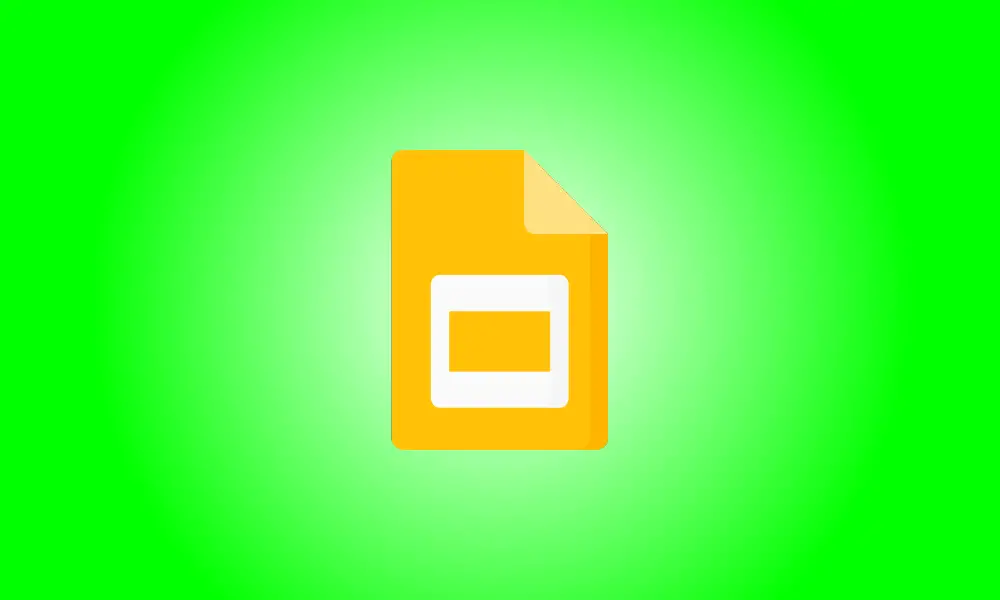序章
スライドショーのすべての画像は、単純な長方形や正方形である必要はありません。プレゼンテーションを美しくするために、画像に何らかの形を追加することをお勧めします。 Googleスライドでは、画像を簡単に形に切り抜くことができます。
逆の状況になることもあります。スライドショーに、もっと面白くしたい形があるかもしれません。画像は、円、矢印、ハート、星などの図形の塗りつぶしとして使用できます。
それはすべて、目的の形状に合うように画像をトリミングすることから始まります。
画像を切り抜いて形を作ります
まだ行っていない場合は、画像をGoogleスライドのプレゼンテーションに挿入します。使用するスライドを選択し、[挿入]メニューに移動して[画像]を選択します。アップロードする画像の場所を選択し、スライドにドラッグします。
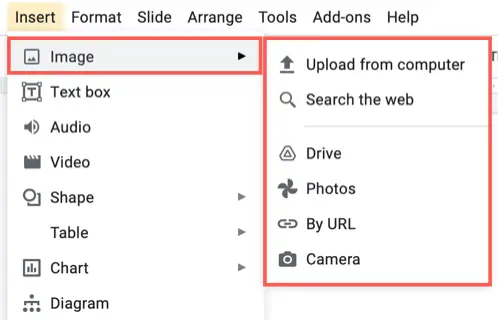
画像がスライドよりも大きい場合は、最初に角または端をドラッグしてサイズを変更できます。ただし、寸法によっては、形状にトリミングするため、これは必要ない場合があります。
画像を選択したら、ツールバーの[切り抜き]ボタンの横にある矢印をクリックします。形状、矢印、コールアウト、方程式の4つのカテゴリから選択できます。
カーソルを目的のカテゴリに移動し、ポップアップメニューから図形を選択します。
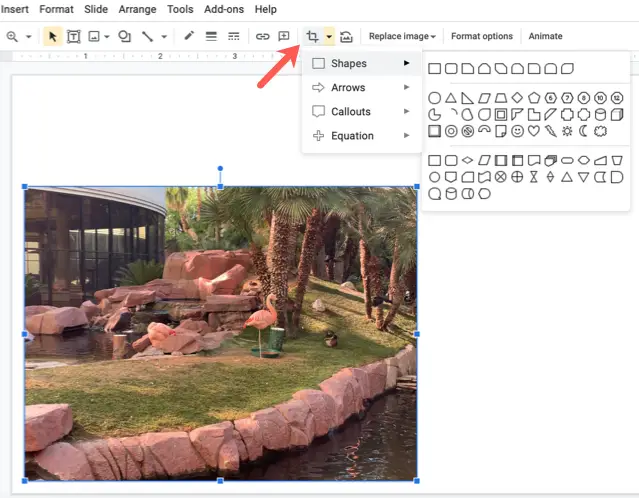
そして、あなたはそれを持っています:あなたはその形に合うようにあなたの画像をトリミングしました!
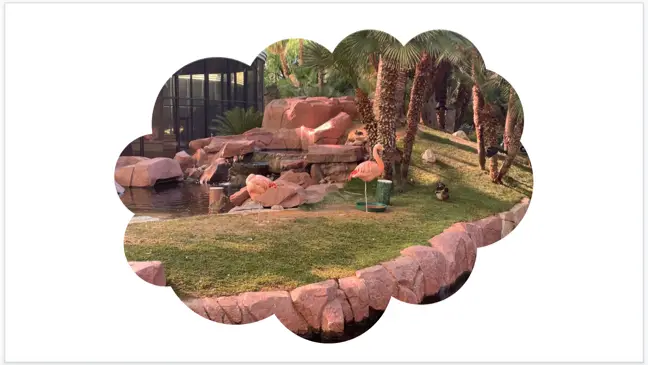
画像形状のフォーマット
スライドショーに追加する他の写真や画像と同じように、画像の形状をフォーマットできます。それを選択し、メニューから[フォーマット]> [フォーマットオプション]を選択するか、ツールバーから[フォーマットオプション]を選択します。
これにより、サイズと回転、位置、ドロップシャドウなどのツールを備えたサイドバーが表示されます。
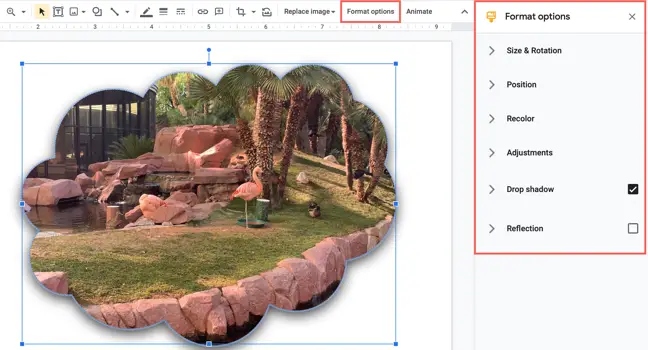
画像の角または端の1つをドラッグすることで、画像のサイズを変更できます。
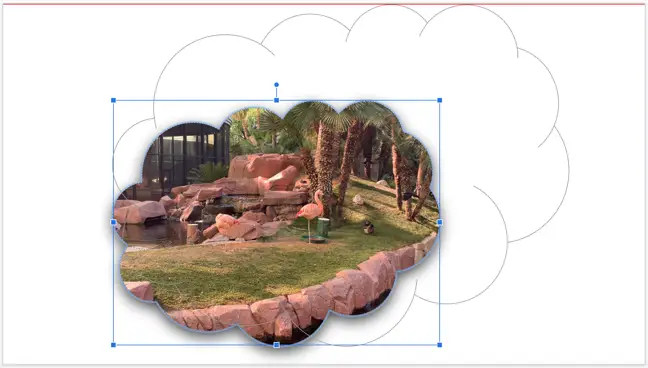
詳細については、Googleスライドで画像を編集する方法に関するチュートリアルをご覧ください。また、プレゼンテーションで画像を操作する方法の詳細については、Googleスライドで画像をテキストで囲む方法と画像を透明にする方法をご覧ください。